Átállás wordpress blog egy másik hosting, megjegyzi rendszergazda ~ rendszergazda jegyzetek

Ennek megfelelően, a probléma merült fel, hogyan kell helyesen adja át az adatokat az egyik fogadó másik szolgáltatót. Úgy döntöttem, hogy a legkisebb ellenállás útját, és használja a rendelkezésre álló szabad alapuló megoldások különféle plug-inek a WordPress. Mivel a helyszínen használni ezt a plugin a UpdraftPlus Backup / Restore. amely elkötelezett létre egy biztonsági másolatot a webhely rendszeres időközönként, és másolja a távoli tároló (Dropbox), majd transzfer a honlap egy másik hosting, úgy döntöttek, hogy használja azt. Az ingyenes változat is van lehetőség, hogy küldjön másolatot a Google Drive, FTP, Amazon S3, Rackspace, e-mail. Más felhő tárolási lehetőség áll rendelkezésre a fizetett változat. A fő előnye ennek a dugó, és hasonló megoldások a hagyományos átadása a helyén, amelyet az alábbiakban tárgyaljuk, a következők:
1) átadása wordpress weboldal egy másik hosting plug UpdraftPlus Backup / Restore.
Tehát, a forrást, ahonnan át az ellenséges telek, megy a plug-in vezérlőpulton, és megismerkedhetnek a beállításokat egy kicsit. A jelenlegi állapot, azt látjuk, a jelenlegi állapot a backup fájlokat az oldalon, és az oldal adatbázis és a képesség, hogy hozzon létre egy példányt most (Backup Now). Recovery (visszaállítási) és a klón / migráció (Clone / áttelepítése) egy kiegészítő fizető modul Migrátor. De nem kell.
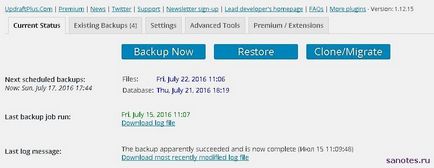
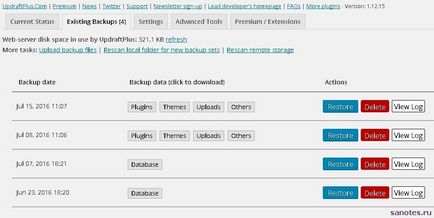
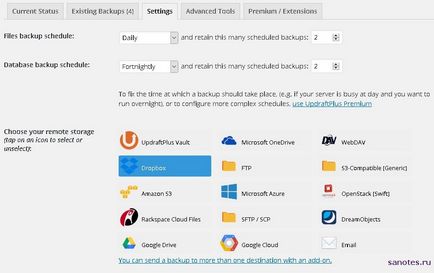
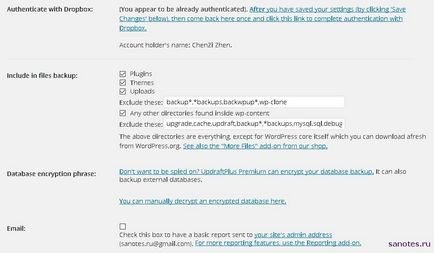
Most ismét mozog a Kilépés mentés fülre, majd töltse fel a számítógépre, a tényleges változata az adatbázis hely (Database) és a fő tartalma a helyszínen található wp-content, vagyis Plugins. Témák. Feltöltések és egyéb fájlokat, hogy mi lesz újjáépíteni egy új hosting. Megjegyezzük, hogy a plug-in nélküli mód lehetővé teszi, hogy feltölt csak a tartalmát a wp-content könyvtárba, és ez nem befolyásolja a tartalmát a wp-admin és a gyökér a helyszínen (wp mag), ahol lehet, mint például a .htaccess fájlokat. robots.txt, és így tovább. Ezért ezeket a fájlokat kell másolni és beilleszteni a számítógéphez ftp-kliens akkor majd meg kell mozgatni, hogy az új helyszínen. És ebben rejlik talán az egyetlen hátránya ennek a plug-in. Az igazság, akik nem bánják $ 15, akkor fejezte be a dop. További fájlok kiterjesztését is lehetővé teszi, hogy hozzon létre biztonsági másolatot hely a gyökér és más könyvtárak és fájlok :)
Most egy új fogadási új helyén a motor wordpress plugint és UpdraftPlus backup / restore kell telepíteni. Priminitelno hogy beget.ru egyszerű.
Mi megy a helyszínek ellenőrzése, kérje a neve az oldalon.
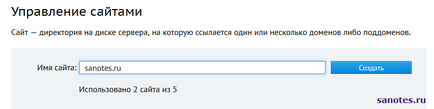
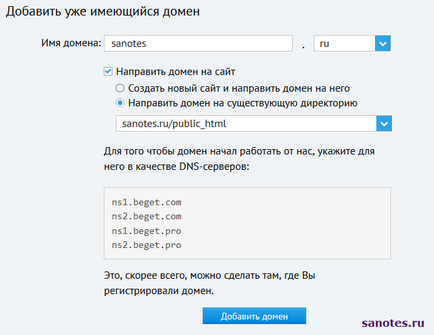
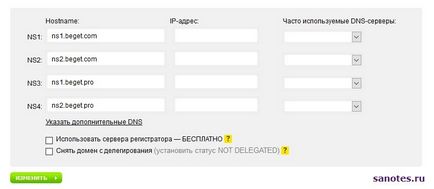

Ezzel szemben a WordPress verzió, kattintson a ikonra i, ami látja a bejelentkezési adatokat a vezérlőpulton oldalon. Akkor azonnal tegye a dugót UpdraftPlus Backup / Restore, ami használ ez gyorsan helyreállítható korábban elmentett mentést blogunk.
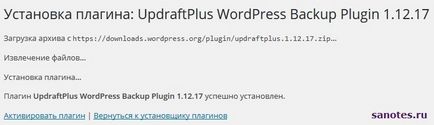
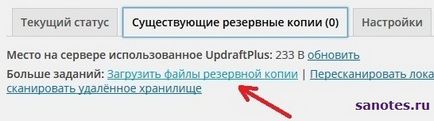
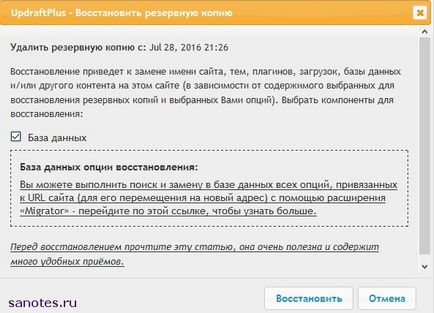
Végén a bővítmény kér minket, hogy távolítsa el a régi .old könyvtárak maradt, miután a másolási folyamat nem ért egyet. Ebben a helyreállítás, és tegyük egy oldalon a másik tárhely befejezettnek tekinthető. Mint látható, semmi bonyolult. Ön is használja más hasonló funkcionalitást wordpress plugin, mint WP Migrate, sokszorosító, de ez a kérdés a személyes választás.
2) A hagyományos átutalás wordpress honlap egy másik hosting.
Mivel a helyszínen mi sisadminsky, helytelen lenne használatának korlátozására csak a harmadik féltől származó kiegészítőket, ezért az hagyományos vagy manuális módon át oldalon, rendszeres eszköze :)
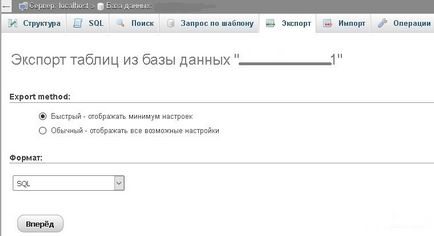
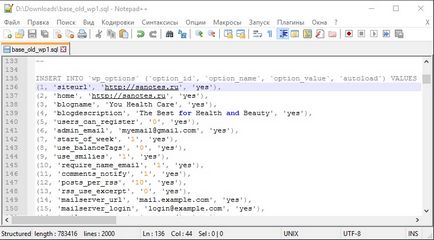
Most, az importálás után az adatbázisban, meg kell váltani a fájl szerkezetét az oldalon. Ehhez csatlakozik a helyszínen FTP-n keresztül, és másolja a tartalmát elsősorban wp-content könyvtárba a számítógépre, és ha szeretné, hogy a webhely gyökér, a robots.txt fájl. .htaccess vagy bármilyen más fájlokat és mappákat, amit szükségesnek tart. Ezt követően, töltse be a mentett fájlokat egy új otthont a kedvenc ftp-kliens, és csökkentené a másoláskor, mindenképpen válassza a „Copy csak új / módosított fájlokat.” Mi ellenőrizze a rendelkezésre álló egy oldal egy új hosting.